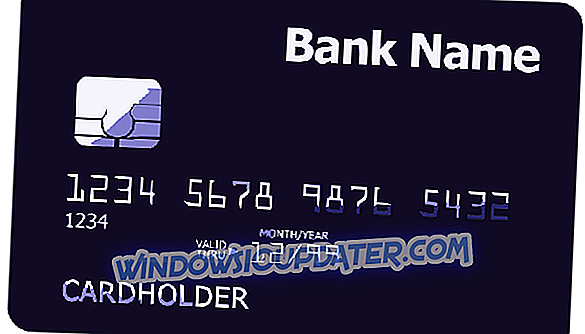심즈 4는 가장 유명한 게임 시리즈 중 하나 인 심 (Sims)에 추가 된 최신작입니다. 이 영원한 제목은 확실히 몇 가지 훌륭한 혁신으로 prequels 위에 상승했다.
그러나 EA는 미완성이고 버그가있는 게임에서 패치로 비명을 지르는 것으로 알려져 있습니다. 그리고 슬프게도 심즈 4도 예외는 아닙니다. 많은 사용자가 다양한 오류를보고했지만 그 중 일부는 너무 반복적이어서 게임을 시작하지 못합니다. 코드 22 로 표시된 오류가있는 경우입니다. 이 기사에서는이 문제를 해결하기 위해 노력할 것입니다.
심즈 4에서 오류 코드 22를 수정하는 방법
- 클린 게임 캐시
- Origin으로 게임 업데이트
- 백그라운드 프로그램 닫기
- 안전 부팅으로 PC 시작
- Origin 클라이언트로 Sims 4 무결성 검사
- 게임 다시 설치
해결책 1 - 게임 캐시 정리
첫 번째 단계는 게임 캐시를 수동으로 정리하는 것입니다. 바이러스 감염 또는 다른 이유로 인해 게임이 손상 될 수 있습니다. 성능 저하 또는 예기치 않은로드 오류가 발생할 수 있습니다. 따라서 게임 캐시를 지우려면 다음 지침을 따르십시오.
- 게임을 종료하고 작업 관리자에서 심즈 4 프로세스를 중단하십시오.
- Documents (My Documents)로 이동하십시오.
- Electronic Arts를 엽니 다.
- 심즈 4를 선택하십시오.
- 저장 폴더를 데스크탑으로 이동하십시오.
- 캐시 폴더에서 다음 캐시 파일을 삭제하십시오.
- localthumbcache.package
- 은닉처
- 캐시 스트
- 캐시 웹킷
- lotcachedData
- 게임을 시작하다.
- 게임은 이전 게임을로드하는 대신 새 저장을 만듭니다.
- 새 저장이 생성 된 후 바탕 화면에서 이전 저장을 이동 폴더를 하나씩 저장하고 시도하십시오.
- 대부분의 경우 자동 저장 파일 (슬롯 001)이 오류 22의 원인이므로 다른 저장 내용을로드 해보십시오.
자동 저장이 수행되는 동안 분명한 이유없이 게임이 중단되면 저장 파일이 손상 될 수 있습니다. 이를 위해 수동 저장을 자주 수행하는 것이 좋습니다.
해결 방법 2 - Origin으로 게임 업데이트
이상한 업데이트 오류로 인해 게임이 저장 내용을로드하지 않는다는 광범위한 의견이 있습니다. 즉, 클라이언트는 새로운 게임 버전에 저장된 저장을로드하려고한다는 것을 사용자에게 알릴 수 있습니다. 다소 혼란 스럽지만 Origin 클라이언트로 게임을 업데이트하고 업데이트 할 수 있습니다.
- Origin 데스크톱 응용 프로그램을 엽니 다.
- 심즈 4 찾기.
- 게임을 마우스 오른쪽 버튼으로 클릭하고 업데이트 확인 옵션을 엽니 다.
- 사용 가능한 모든 업데이트 / 패치가 있으면 클라이언트가이를 다운로드하여 설치합니다.
다른 한편, 게임이 최신 상태이고 문제가 계속 지속되면 아래의 다른 해결 방법을 시도하십시오.
해결 방법 3 - 백그라운드 프로그램 닫기
이 특정 문제에 대한 또 다른 이유는 백그라운드 프로그램의 활동 일 수 있습니다. 그럼에도 불구하고 게임에 전혀 영향을 미치지 않는 프로그램이 있습니다. 이를 위해 다음 목록을 따르고 재생 중에 이러한 프로그램을 사용하지 않도록 설정하십시오.
- 클라우드 애플리케이션 (OneDrive, Dropbox, Google 드라이브 등).
- Torrent 클라이언트 및 다운로드 관리자
- 맬웨어 방지 및 타사 방화벽 솔루션
- Skype 또는 Team Speak와 같은 VoIP 프로그램.
- VPN 및 프록시.
해결책 4 - 안전 부팅으로 PC 시작
또한 게임을 방해하는 프로그램이 하나도 없는지 확인하려면 클린 부팅으로 PC를 시작하십시오. 이 절차는 몇 가지 단계로 신속하게 수행됩니다.
- Windows 검색을 열고 msconfig를 입력하십시오.
- 마우스 오른쪽 단추를 클릭하고 관리자와 같은 시스템 구성을 실행하십시오.
- 서비스 탭을 선택하십시오.
- 모든 Microsoft 서비스 숨기기를 클릭하십시오.
- 모두 사용 안 함을 선택하십시오.
- 시작 탭을 클릭하고 작업 관리자를 엽니 다.
- 마우스 오른쪽 버튼을 클릭하고 사용 안함을 선택하십시오.

- 모든 시작 서비스를 개별적으로 비활성화합니다.
- 선택을 확인하고 PC를 재설정하십시오.
실수로 중요한 서비스를 사용 중지 한 경우 프로세스를 반복하여 쉽게 검색 할 수 있습니다.
해결책 5 - Origin 클라이언트로 Sims 4 무결성 검사
신경을 잃고 다시 설치하기 전에 설치 파일을 시도하고 복구하는 것이 좋습니다. 이를 위해 Origin은 Battle.net 또는 Steam에있는 도구와 유사한 도구를 구현합니다. 그리고 이것을 사용하는 방법입니다.
- 오픈 오피스 클라이언트.
- 내 게임으로 이동하십시오.
- Sims 4를 마우스 오른쪽 버튼으로 클릭합니다.
- 설치 복구를 선택하십시오.
- 이 도구는 게임을 확인하고 손상되거나 불완전한 파일을 복구합니다.
해결책 6 - 게임을 재설치하십시오.
마지막으로 게임을 다시 설치해보십시오. 대부분의 경우 언급 된 오류가있는 사용자는 재설치하여이 문제를 해결하지 못했습니다. 그럼에도 불구하고 우리는 그들이 실제로 당신을 도울 수 있기 때문에 그들이 '깨끗한'설치의 중요성을 간과했다고 생각합니다. 다음은 수행해야 할 작업입니다.
- Origin을 열고 My Games를 선택하십시오.
- 마우스 오른쪽 버튼을 클릭하고 제거를 선택하십시오.
- 프로세스가 완료되면 설치 위치로 이동하여 나머지 폴더를 삭제하십시오.
- CCleaner 또는 유사한 타사 도구를 사용하여 레지스트리를 정리하십시오.
- PC를 다시 시작하십시오.
- Origin을 다시 시작하십시오.
- 심즈 4를 찾아 설치를 선택하십시오.
이것이 도움이 안되면 저장된 게임에 파멸의 손길이 생길 것입니다. 따라서 처음부터 게임을 시작해야합니다.
현재 해결 방법 중 하나를 사용하여이 문제를 해결할 수 있기를 바랍니다. 주제와 관련된 질문이나 제안 사항이 있으시면 언제든지 의견에 기재하십시오.